Samsung RM40D User Manual
Displayed below is the user manual for RM40D by Samsung which is a product in the Signage Displays category. This manual has pages.
Related Manuals

H
48”~55” 32”~40”
48”~55”
32”~40”
2-1
Follow steps 1 (drill test holes) -> 2 (drill the screw holes) and fix H (Plastic Anchor) on the wall.
* Screws are not needed.
* Drill holes in the wall and remove the guide sheet.
Suivez les étapes 1 (perçage de trous de test) -> 2 (perçage des trous pour les vis) et fixez le dispositif d’ancrage
en plastique (H) au mur.
* Vous n'avez pas besoin de vis.
* Percez les trous dans le mur et retirez la feuille-guide.
Siga los pasos 1 (taladrar orificios de prueba) -> 2 (taladrar orificios para tornillos) y fije H (Tacos de plástico) a la pared.
* No es necesario usar tornillos.
* Taladre los orificios en la pared y quite la hoja de guía.
2-2
D
I
H
Fasten D (Bracket Distance) to H (Plastic Anchor) on the wall, using I (Screw).
Fixez le support d’écartement (D) sur le dispositif d’ancrage en plastique (H) au mur à l’aide
de la vis (I).
Apriete D (Distancia de soporte) a H (Taco de plástico) en la pared, sirviéndose de I (Tornillo).
F
2-4
Attach F (Bracket Wall), as shown in the diagram.
Fixez le support mural (F) comme indiqué sur le schéma.
Acople F (Pared de soporte), como se muestra en el diagrama.
2-3
E
D
Insert the tab of D (Bracket Distance) into the hole of E (Cover Distance).
Insérez la languette du support d’écartement (D) dans le trou du cache
d’écartement (E).
Inserte la pestaña de D (Distancia de soporte) en el orificio de E (Distancia
de cubierta).
G
2-5
Fix the assembled bracket using G (Screw).
Fixez le support assemblé à l’aide de la vis (G).
Fije el soporte ya montado mediante G (Tornillo).
3-1
K
N
J
N
J
N
K
N
Top: Fix J (Holder TV Top) using N (Screw).
Bottom: Fix K (Holder Support) using N (Screw).
Partie supérieure: fixez la partie supérieure du support du téléviseur
(J) à l’aide de la vis (N).
Partie inférieure: fixez le support (K) à l’aide de la vis (N).
Parte superior: Fije J (Soporte televisor superior) mediante N (Tornillo).
Parte inferior: Fije K (Soporte) mediante N (Tornillo).
3-2
M
K
L
K
Attach L (Holder TV Bottom A) and M (Holder TV Bottom B) to
K (Holder Support).
fixez la partie inférieureA du support du téléviseur (L) et la partie
inférieureB du support du téléviseur (M) sur le support (K).
Acople L (Soporte televisor inferior A) y M (Soporte televisor inferior B)
a K (Soporte).
3-3
Install the product on the wall bracket. A click sound means it is attached
correctly.
Installez le produit sur le support mural. Un déclic est émis pour indiquer
que le produit est correctement fixé.
Instale el producto en el soporte de pared. Se oirá un clic cuando encaje
correctamente.
M
Extend M (Holder TV Bottom B) and connect the cables.
Dépliez la partie inférieureB du support du téléviseur (M) et connectez les câbles.
Extienda M (Soporte televisor inferior B) y conecte los cables.
3-4
Move the product side to side slightly to level it.
Déplacez légèrement le produit d’un côté et de
l’autre pour le mettre de niveau.
Mueva ligeramente el producto de lado a lado
para nivelarlo.
BN68-06719B-04
RM40D RM48D
The terms HDMI and HDMI High-Definition Multimedia Interface, and the
HDMI Logo are trademarks or registered trademarks of HDMI Licensing LLC in
the United States and other countries.
SMART Signage TV
Quick Setup Guide
Guide d'installation rapide
Guía de configuración rápida
You can use the product as a TV, and as signage (advertisement media) using the Content Creator program on your computer.
- T
he warranty will be void in the event of a breakdown due to exceeding the maximum recommended hours of use per day of 16 hours.
Vous pouvez utiliser le produit en tant que téléviseur et pour la signalisation (support publicitaire) à l’aide du programme Créateur de contenu
de votre ordinateur.
- La garantie s'annule en cas de panne due à une durée d'utilisation supérieure à celle recommandée par jour (16heures).
Puede usar el producto como televisor y como Signage (multimedia publicitario) mediante el programa Creador de contenido de su ordenador.
- La garantía quedará anulada en caso de que se produzca una avería causada por sobrepasar el número máximo de horas de uso diario (16 horas).
Step1 ~ 4
To use it as a TV only, follow Step1 through Step4.
Pour l’utiliser en tant que téléviseur uniquement, suivez la procédure Step1 à Step4.
Para usarlo solo como televisor, siga los pasos Step1 al Step4.
Step1 ~ 6
To use it as a TV+signage, follow Step1 through Step6.
Pour l’utiliser en tant que téléviseur et pour la signalisation, suivez la procédure Step1 à Step6.
Para usarlo como televisor+signage, siga los pasos Step1 al Step6.
1Quick setup guide 1Guide d'installation rapide 1Guía de configuración rápida
2
Warranty card
(Not available in some locations)
2
Carte de garantie
(Non disponible dans certains pays)
2
Tarjeta de garantía
(No disponible en todos los lugares.)
3
Regulatory guide
3
Guide réglementaire
3
Guía de regulaciones
4User manual /
MagicInfo Express Content
Creator (USB or DVD)
4Manuel utilisateur / Programme
MagicInfo Express Créateur de
contenu (USB ou DVD)
4Manual del usuario /
MagicInfo Express Creador de
contenido (USB o DVD)
5Mini Wall-mount Kit
(optional)
5Mini-kit de montage mural
(en option)
5Juego de mini-montaje mural
(opcional)
6Stand base 6Base du support 6Base del soporte
7Stand neck 7Col du support 7Conector del soporte
8Remote Control 8Télécommande 8Mando a distancia
9Batteries
(Not available in some locations)
9Batteries
(Non disponible dans certains pays)
9Pilas
(No disponible en todos los lugares.)
0Power cord 0Cordon d'alimentation 0Cable de alimentación
The following images are for reference only. Real-life situations may differ from what is shown in the images.
Components may vary depending on the country and model. Store the box in a dry area so that it can be used when moving the product in the future.
* Make sure no component is missing in the package. Contact the vendor where you purchased the product if any components are missing.
* The Mini Wall-mount Kit may not be supported, depending on the model.
Les images suivantes servent uniquement de référence. Les situations réelles peuvent différer de celles illustrées ci-dessous.
Les composants peuvent varier selon le pays et le modèle. Rangez la boîte dans un endroit sec, de sorte que vous puissiez la réutiliser pour déplacer le produit ultérieurement.
* Vérifiez que tous les composants sont bien inclus. S'il manque le moindre composant, contactez le revendeur auprès duquel vous avez acheté le produit.
*
Il est possible que le mini kit de montage mural ne soit pas compatible, en fonction du modèle.
Las imágenes siguientes tienen fines de referencia únicamente. Las situaciones reales pueden diferir de lo que se muestra en estas imágenes.
Los componentes pueden variar según el país y el modelo. Guarde la caja en una zona seca para volverla a utilizar si necesita mover el producto en el futuro.
* Asegúrese de que el paquete incluye todos los componentes necesarios. Póngase en contacto con el distribuidor donde adquirió el producto si falta alguno de los
componentes.
* Dependiendo del modelo es posible que no se admita el mini equipo de montaje mural.
Déballage / Desembalar
Step1 Unpack Step2 Install
Installation / Instalar
Type A
Wall Mount Installation / Installation du mini-support mural / Instalación de montaje mural
Preparations before installation
Préparation avant installation
/
Preparativos antes de la instalación
Components / Composants / Componentes
AVESA STANDARD
(2.09”)53mm
200mm (7.88”) 400mm (15.75”)
200mm (7.88”)400mm (15.75”)
48”~55” 32”~40” 32”~40” 48”~55”
BC X 8
1-4
Remove the paper tape at the center of A (Drill guide sheet).
Retirez la bande de papier au centre de la feuille de guidage pour le perçage (A).
Quite la tira de papel ubicada en el centro de A (Hoja de guía para taladrar).
A
Attach B (Leveler) to the appropriate spot at the center of A (Drill guide sheet).
Placez le dispositif de mise à niveau (B) à l’emplacement adapté, au centre de la
feuille de guidage pour le perçage (A).
Acople B (Nivel) en el lugar apropiado en el centro de A (Hoja de guía para taladrar).
B
A
1-5
1-1
Place the product on a soft cloth to protect the panel.
Placez le produit sur un tissu doux pour protéger le panneau.
Coloque el producto sobre un paño suave para proteger el panel.
1-6
C
B
32”~40” 48”~55”
Fix A (Drill guide sheet) to the wall using C (Sticker). Make sure that B (Leveler) is level.
Fixez le guide pour le perçage (A) au mur à l’aide de l’autocollant (C). Veillez à ce que le dispositif de
mise à niveau (B) soit de niveau.
Fije A (Guía para taladrar) a la pared mediante C (Pegatina). Asegúrese de que B (Nivel) está
efectivamente a nivel.
1
Installing the wall-mount kit
Installation du kit de montage mural
/
Instalación del juego de montaje mural
2
Components / Composants / Componentes
D
X 2
E
X 2
F
GX 2
H X 4
I X 4
Precautions when installing the wall-mount kit
Précautions lors de l’installation du kit de montage mural / Precauciones para la instalación del juego de montaje mural
Check the type of the wall before installing.
Identifiez le type de mur avant de procéder à l’installation. / Compruebe el tipo de pared en la que va a instalar el producto.
Make sure the wall where the provided mini wall mount kit will be installed is flat, smooth and perfectly vertical.
Dry Wall, Gypsum-board, SheetRock: Please use a qualified installer to install the Wall Mount Bracket.
Veillez à ce que le mur sur lequel le mini-kit de montage mural doit être installé soit plat, lisse et parfaitement vertical.
Cloison sèche ou plaque de plâtre: Veuillez faire appel à un installateur qualifié pour installer le support mural.
Asegúrese de que la pared en la que va a instalar el mini-montaje mural está plana, lisa y perfectamente vertical.
Pladur, yeso laminado, cartón yeso: Contrate a un instalador cualificado para el soporte de montaje mural.
Standard Installation Requirements by Wall Type
Conditions d’installation standard en fonction du type de mur
/ Requisitos de instalación estándar según el tipo de pared
* MDF = Medium Density Fiberboard
* PW = Plywood
Min. 50mm
Min. 10mm
MDF, PW
MDF, PW, etc.
With reinforcement
Min.
50mm
Min. 10mm
MDF, PW
MDF, PW
Art Wall
Min. 30mm
MDF, PW
(Exc. drywall
thickness)
Min.
25mm
Min. 10mm
MDF, PW
Concrete
Art Wall
Min. 30mm
Mixed Concrete
Wall (Exc. drywall
thickness)
Min.
25mm
Cannot be mounted on unreinforced wall or drywall surfaces.
Ne peut être installé sur des murs ou des surfaces à cloison sèche non renforcés.
/
No puede montarse sobre paredes sin armar ni sobre superficies de yeso o pladur.
0~24mm
MDF, PW,
Concrete
Without
reinforcement
Art Wall
Cannot install on drywall
Drywall
Installing on a drywall with stud reinforcements
Installation sur une cloison sèche avec goujons de renfort / Instalación en pared de yeso o pladur con montantes de refuerzo
3mm(1/8")
65mm(2.5")
Installation Requirements
Conditions requises pour l’installation /
Requisitos de instalación
15mm
•Check the location of the studs and then insert the screws.
•Minimum Stud Size: 51 x 102 mm (2 x 4 in), Predrill 3mm holes before inserting the screws.
•The holes must be drilled along the center axis of the studs.
•Inserting the screws without predrilling can split the studs.
Manufacturer will not be responsible for any issue arising from your failure to follow these installation instructions.
•Localisez les goujons, puis insérez les vis.
•Taille minimale des goujons: 51 x 102mm (2 x 4 po.). Prépercez des trous de 3mm avant d’insérer les vis.
•Les trous doivent être percés le long de l’axe central des goujons.
•L’insertion des vis sans préperçage peut fendre les goujons.
Le fabricant ne pourra être tenu responsable des problèmes résultant du non-respect des présentes consignes
d’installation.
•Compruebe la ubicación de los montantes e inserte los tornillos.
•Tamaño mínimo de montante: 5,1 x 10,2 cm (2 x 4 pulgadas); taladre orificios de 0,3 cm antes de insertar los tornillos.
•Los orificios deben taladrarse en el eje central de los montantes.
•Si inserta los tornillos sin haber taladrado antes los orificios puede partir los montantes.
El fabricante no se hace responsable de ningún problema sufrido por no seguir estas instrucciones de instalación.
Mounting your SMART Signage TV
Montage du SMART Signage TV
/
Montaje de su SMART Signage TV
3
Components / Composants / Componentes
J X 2 K X 2 L M
N
X 4
Connecting cables
Connexion des câbles / Conexión de cables
Step2 - Type A
To install the product using the wall-mount
kit, refer to "Wall Mount Installation".
Pour installer le produit à l’aide du kit de
montage mural, reportez-vous à la section
«Installation du mini-support mural».
Para instalar el producto usando el juego de
montaje mural, consulte "Instalación de
montaje mural".
Included components
Composants inclus
Componentes incluidos
To install the product using the stand, refer to
"Stand Installation" on the next page.
Pour installer le produit à l’aide du support,
reportez-vous à la section «Installation du
support», à la page suivante.
Para instalar el producto usando el soporte,
consulte "Instalación del soporte" en la
página siguiente.
Included components
Composants inclus
Componentes incluidos
Checking the Components
Véri cation des composants
/
Comprobación de los componentes
c
Contact the dealer where you purchased the
product if any components are missing.
The appearance of the components may
differ from the images shown.
Contactez le revendeur qui vous a vendu
le produit en cas d'absence de certains
composants.
Les composants peuvent être différents de
ceux illustrés ici.
Si falta alguno de los componentes póngase
en contacto con el distribuidor donde haya
adquirido el producto.
El aspecto de los componentes puede ser
diferente del de las ilustraciones.
AVESA STANDARD
(2.09”)53mm
200mm (7.88”) 400mm (15.75”)
200mm (7.88”)400mm (15.75”)
48”~55” 32”~40” 32”~40” 48”~55”
BC X 8
Drill guide sheet /
Feuille de guidage pour le perçage /
Hoja de guía para taladrar
Leveler /
Dispositif de mise à niveau /
Nivel
Sticker /
Autocollant /
Pegatina
D
X2
E
X2
FG X 2
(M5X15)
H X 4
Plastic Anchor /
Dispositif d’ancrage
en plastique /
Taco de plástico
I X 4
Bracket Distance /
Support d’écartement /
Distancia de soporte
Cover Distance /
Cache d’écartement /
Distancia de cubierta
Bracket Wall /
Support mural /
Pared de soporte
Screw /
Vis /
Tornillo
Screw /
Vis /
Tornillo
Mini Wall-mount Kit /
Mini-kit de montage
mural /
Juego de mini-montaje
mural
J X2 K X2 LM
N
X 4
(M8X40)
Holder TV Top /
Partie supérieure du
support du téléviseur /
Soporte televisor superior
Holder Support /
Support /
Soporte
Holder TV Bottom A /
Partie inférieureA du
support du téléviseur /
Soporte televisor inferior A
Holder TV Bottom B /
Partie inférieureB du
support du téléviseur /
Soporte televisor inferior B
Screw /
Vis /
Tornillo
1 2
9mm (11/32")
65 mm (2.6")
2mm (3/32")
5mm (0.2")
Type B
Installing in Portrait Orientation
Installation en orientation Portrait
/
Instalación en orientación vertical
c
4
1-3
Place A (Drill guide sheet) on the back of the product to con rm the locations of VESA holes.
* To install the product in portrait orientation, lay it down vertically to test the requirements.
Placez A (Feuille de guidage pour le perçage) au dos du produit pour véri er l'emplacement des
ori ces VESA.
* Si vous souhaitez installer le produit en utilisant l’orientation portrait, posez-le verticalement
de manière à tester les conditions requises.
Coloque A (Hoja de guía para taladrar) en la parte posterior del producto, para con rmar la
ubicación de los ori cios VESA.
* Para instalar el producto en orientación vertical, colóquelo verticalmente para comprobar
los requisitos.
32”~40” 32”~40”
1-2
The product can be installed in either landscape or portrait orientation. Select an orientation.
* If installing the product in portrait orientation, TV broadcasts and video playback may be limited.
You can create content using the Content Creator program.
Le produit peut être installé en utilisant l’orientation portrait ou paysage. Sélectionnez une orientation.
* Si vous installez le produit en orientation Portrait, les diffusions TV et la lecture vidéo peuvent
être limitées. Vous pouvez créer des contenus à l'aide du programme Créateur de contenu.
El producto puede instalarse tanto en orientación horizontal como vertical. Seleccione una orientación.
* Si instala el producto con orientación vertical, es posible que la reproducción de vídeos y
programas de televisión sufra alguna limitación. Puede crear contenido mediante el programa
Creador de contenido.
-
To install the product in portrait orientation, refer to the diagram found under "Installing in Portrait
Orientation" below.
- Pour installer le produit en utilisant l’orientation portrait, reportez-vous au schéma disponible dans la
section «Installation d’un portrait» ci-après. - Para instalar el producto en orientación vertical, consulte el diagrama que figura más adelante en el
apartado "Instalación en orientación vertical".
Case 1. TV Case 2. TV+Signage
Wall Mount Type
Type de montage mural
Tipo de montaje mural
Stand Type
Type de support
Tipo de soporte
Right
Droite
Derecha
left low part
partie inférieure gauche
parte inferior izquierda
To use in portrait orientation, make sure that the connectors are on the side that faces down when installing.
Pour une utilisation en orientation Portrait, assurez-vous que les connecteurs se trouvent sur le côté orienté vers le bas lors de l'installation.
Para usar el producto en orientación vertical, asegúrese colocarlo de manera que los conectores estén en el lateral que quede hacia abajo.
Front
Avant
Frontal
Back
Arrière
Trasera
Wall
Mur
Pared
<Installation is complete>
<Installation terminée>
<Se ha completado la instalación>
Step2 - Type A
7
6
8 9 0
123
4
5
[RMD-QSG-EU]BN68-06719B-04.indd 1 2015-09-09 �� 8:47:07
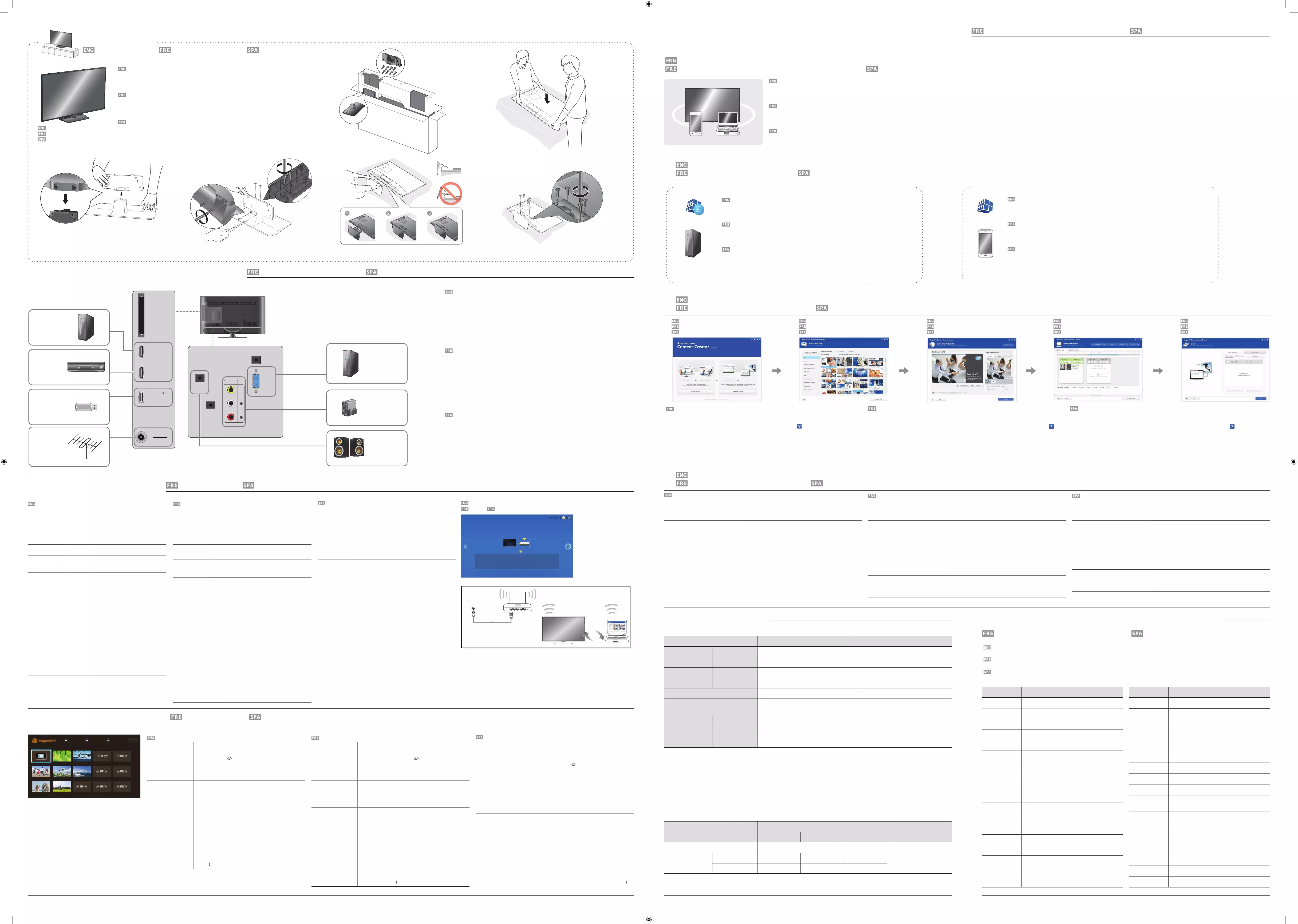
Model Name
RM40D RM48D
Panel Size
40 CLASS (40.0 inches / 101 cm) 48 CLASS (47.6 inches / 121 cm)
Display area
885.6 mm (H) x 498.15 mm (V) 1054.08 mm (H) x 592.92 mm (V)
Dimensions
(W x H x D / Weight)
Without Stand
906.6 x 532.9 x 65.1 mm /
7.6 kg
1075.1 x 627.6 x 65.5 mm /
11.1 kg
With Stand
906.6 x 578.2 x 196.4 mm /
8.6 kg 1075.1 x 673.8 x 203.9 mm / 12.3 kg
Audio Output
10 W + 10 W
Power Supply
AC 100 to 240 VAC (+/- 10%), 60 / 50 Hz ± 3 Hz
Refer to the label at the back of the product as the standard voltage can vary in different countries.
Environmental
considerations
Operating
Temperature : 32 °F ~ 104 °F (0°C ~ 40°C)
Humidity : 10 % - 80 %, non-condensing
Storage
Temperature : -4 °F ~ 113° F (-20°C ~ 45°C)
Humidity : 5 % - 95 %, non-condensing
- Plug-and-Play
This SMART Signage TV can be installed and used with any Plug-and-Play compatible systems. Two-way data exchange between the SMART Signage TV and
PC system optimizes the SMART Signage TV settings. SMART Signage TV installation takes place automatically. However, you can customize the installation
settings if desired.
- Due to the nature of the manufacturing of this product, approximately 1 pixel per million (1ppm) may appear brighter or darker on the panel.
This does not affect product performance.
- This device is a Class A digital apparatus.
Power Consumption
Normal Operation Stand-by
Typical Rating Max
Power Indicator
Off On
Power Consumption RM40D
37 W 89 W 98 W 0.5 W
RM48D
45 W 104 W 114 W
Web Site : http://www.samsung.com/displaysolutions/signagetv
Download the user manual from the website for further details.
Site Web : http://www.samsung.com/displaysolutions/signagetv
Téléchargez le manuel utilisateur du site Web pour obtenir plus de détails.
Sitio Web : http://www.samsung.com/displaysolutions/signagetv
Descargue el manual del usuario desde el sitio web si necesita más información.
Step3 Connect Source Devices
HDMI IN 2
(DVI)
HDMI IN 1
(STB)
USB
(
5V 0.5A)
/ CLONING
AUDIO
OUT
RS232C IN
AUDIOL R
VIDEO
AV IN PC IN
PC
AUDIO
IN
ANT IN
AIR/CABLE
COMMON
INTERFACE
Antenna
Antenne
Antena
USB device
Périphérique USB
Dispositivo USB
PC
PC
PC
Set Top Box
Boîtier décodeur
Decodicador
Camcorder
Caméscope
Videocámara
PC
PC
PC
Speaker
Haut-parleur
Altavoz
Step5 Play Content
Connexion des périphériques source / Conecte los dispositivos fuente
Lecture de contenus / Reproducir contenido
Starting MagicInfo Express Content Creator
Lancement du programme MagicInfo Express Créateur de contenu
/
Iniciar MagicInfo Express Creador de contenido
Downloading MagicInfo Express Free
Téléchargement gratuit de MagicInfo Express
/
Descargar MagicInfo Express gratis
- If you install the program for the first time, the tutorial automatically starts to explain the features of
the program step by step.
For details on how to use a feature when using the program, press at the top right.
- Press the Create Content button to create content using default templates or edit previously created
content.
- Using the Schedule Content menu, organize content for playback on certain days of the week at
specific time slots to create a weekly schedule.
-Send a schedule to the product or a USB device.
- Lorsque vous installez le programme pour la première fois, le tutoriel commence automatiquement à
vous présenter les fonctionnalités du programme étape par étape.
Pour plus de détails concernant l’utilisation d’une fonctionnalité du programme, appuyez sur dans
la partie supérieure droite.
- Appuyez sur la touche Créer un contenu pour créer du contenu en utilisant les modèles par défaut
ou modifier du contenu précédemment créé.
- À l’aide du menu Programmer le contenu, organisez la lecture du contenu certains jours de la
semaine à des heures spécifiques de manière à créer un programme hebdomadaire.
-Envoyez un programme au produit ou à un périphérique USB.
- Si instala el programa por primera vez, el tutorial empezará automáticamente a explicar las funciones
del programa, paso a paso.
Para obtener más información sobre cómo usar las funciones del programa, pulse en la parte
superior derecha.
- Pulse el botón Crear contenido para crear contenido mediante las plantillas predeterminadas o para
editar contenido creado con anterioridad.
- Mediante el menú Programar contenido, organice el contenido para su reproducción en
determinados días de la semana a intervalos de tiempo específicos, para crear una programación
semanal.
-Envíe una programación al producto o a un dispositivo USB.
Playing content from your SMART Signage TV
Lecture de contenus à partir du SMART Signage TV
/
Reproducir contenido desde su SMART Signage TV
Schedules can be sent directly to the product using the below methods. If there are two or more
devices that have the same name, go to
MENU m
> Network > Device Name and change the
device names to make them distinguishable.
If there is a wireless network available.
Refer to Step4. Initial Setup > Network Settings.
If there is no wireless network available.
On your Signage TV, go to
MENU m
> Network > Soft
AP (Wi-Fi Hotspot) and turn it on. Next, check the TV
name and password.
Go to the Wi-Fi setup on your PC. Select your TV name and
enter the password.
When you use USB
(available for PC software)
Schedules can be sent to a USB device. Connect the USB
device to your display. The schedule will play automatically.
Les programmes peuvent être envoyés directement au produit à l'aide des méthodes ci-dessous.
Si deux appareils ou plus portent le même nom, accédez aux options
MENU m
> Réseau > Nom
périphérique et modi ez les noms des appareils pour les distinguer.
Si un réseau sans fil est disponible
Reportez-vous à Step 4. Configuration initiale >
Paramètres réseau.
Si aucun réseau sans fil n'est disponible.
Sur votre SMART Signage TV, accédez aux options MENU m
> Réseau > Soft AP (point d'accès Wi-Fi) et activez-les.
Vérifiez ensuite le nom du téléviseur et le mot de passe.
Accédez à la configuration Wi-Fi sur votre ordinateur.
Sélectionnez le nom de votre téléviseur et saisissez le mot de
passe.
Lors de l’utilisation d’un périphérique
USB
(disponible pour le logiciel PC)
Les programmes peuvent être envoyés à un périphérique
USB. Connectez le périphérique USB à votre écran. Le
programme s'exécute automatiquement.
Puede enviar programaciones directamente al producto mediante los siguientes métodos. Si hay dos
dispositivos o más que comparten el mismo nombre, vaya a
MENU m
> Red > Nomb. dispos. y
cambie los nombres de los dispositivos para poder diferenciarlos entre ellos.
Si hay una red inalámbrica disponible
Consulte Step 4. Configuración inicial > Configuración
de red.
Si no hay red inalámbrica disponible
En su SMART Signage TV, vaya a
MENU m
> Red > Soft
AP (zona Wi-Fi) y actívelo. A continuación, compruebe el
nombre y la contraseña del televisor.
Vaya a la configuración Wi-Fi del PC. Seleccione el nombre
del televisor e introduzca la contraseña.
Cuando use USB
(disponible para software de PC)
Es posible enviar programaciones a un dispositivo USB.
Conecte el dispositivo USB a la pantalla. La programación se
reproducirá automáticamente.
5 6
3 4
12
Before assembling the product, place the product down on a flat and stable surface so that the screen
is facing downwards.
Disassembly is in the reverse order of assembly.
Avant de monter l'appareil, posez-le sur une surface plane et stable, de telle façon que l'écran soit
orienté vers le bas.
Le démontage suit l’ordre inverse de l’assemblage.
Antes de montar el producto, colóquelo en una superficie estable y plana con la pantalla inclinada
hacia abajo.
Para desmontar, invierta el orden de los pasos que siguió para el montaje.
Stand Installation / Installation du support / Instalación del soporte
<Installation is complete>
<Installation terminée>
<Se ha completado la instalación>
Step4 Initial Setup
Con guration initiale / Con guración inicial
After powering on the product for the rst time, con gure basic
settings such as the language, channel and time.
Language → Regional Settings → Channel Source → Auto Tuning
(Auto Tuning does not appear if Set-top box or No TV(Signage Only) is
selected.) → Network Settings → Clock → Auto Power O →
Setup Complete!
Channel Source
Select the source of your live TV signal.
Auto Tuning
You can automatically search broadcast signals and
save retrieved channels.
Network
Connect to a wireless network to use the product as a
TV+Signage.
* To use as a TV only, press the Next button and skip
the Network Settings. This also applies if no
wireless networks are available. You can change
settings later by selecting MENU m > Network >
Network Settings.
1. Available wireless networks are listed automatically
in
Network Settings
. Select a network name
(SSID) to connect.
2. Enter your security key (
Enter password.
) and
select
Done
.
The product may try to automatically connect to a
wireless network that is not secure.
3. If wireless networks are not listed automatically,
select
Add Network
and enter a network name
(SSID) to manually search for a network.
Après la première mise sous tension du produit, con gurez les
paramètres de base comme la langue, les canaux et l'heure.
Langue → Paramètres régionaux → Source des chaînes →
Mémorisation Auto (Mémorisation Auto ne s'affiche pas si Boîtier
décodeur ou Pas de TV (Signage uniquement) est sélectionné.) →
Paramètres réseau → Horloge → Hors ten. auto → Con g. terminée !
Source des
chaînes
Sélectionnez la source de votre signal TV en direct.
Mémorisation
Auto
Vous pouvez rechercher automatiquement des signaux
de diffusion et enregistrer les canaux récupérés.
Réseau
Connectez le produit à un réseau sans fil pour l’utiliser
en tant que téléviseur et pour la signalisation.
* Pour utiliser l'appareil comme téléviseur
uniquement, appuyez sur le bouton Suivant et
ignorez les options
Paramètres réseau
. Ceci
s'applique également si aucun réseau sans fil n'est
disponible. Vous pouvez modifier les réglages
ultérieurement en sélectionnant MENU m >
Réseau
>
Paramètres réseau
.
1. Les réseaux sans fil disponibles sont
automatiquement répertoriés dans
Paramètres
réseau
. Sélectionnez le nom de réseau (SSID) du
réseau auquel vous souhaitez vous connecter.
2. Saisissez votre clé de sécurité (Saisir mot de passe)
et sélectionnez Terminé.
Il est possible que le produit tente de se connecter
automatiquement à un réseau sans fil non sécurisé.
3. Si les réseaux sans fil ne sont pas automatiquement
répertoriés, sélectionnez Ajouter réseau et
saisissez un nom de réseau (SSID) pour rechercher
manuellement un réseau.
Après la première mise sous tension du produit, con gurez les
paramètres de base comme la langue, les canaux et l'heure.
Idioma → Con guración regional → Tipo de canal →
Almacenamiento automático (Almacenamiento automático no
aparecerá si están seleccionados Decodi cador o Sin TV (solo Signage).)
→ Con guración de red → Reloj → Des. apag auto →
Con guración nalizada
Tipo de canal
Seleccione la fuente de entrada del televisor.
Almacenamiento
automático
Puede buscar automáticamente señales de emisión y
guardar los canales encontrados.
Red
Conecte con una red inalámbrica para usar el
producto como televisor+Signage.
* Para usar el producto solo como televisor, pulse el
botón Siguiente y omita las
Configuración de
red
. Haga lo mismo si no hay redes inalámbricas
disponibles. Puede cambiar la configuración más
tarde; para ello seleccione MENU m >
Red
>
Configuración de red
.
1. Las redes inalámbricas disponibles se indican
automáticamente en
Configuración de red
.
Seleccione un nombre de red (SSID) para conectar.
2. Introduzca su clave de seguridad (Escribir
contrasña.) y seleccione Hecho.
Es posible que el producto trate de conectar
automáticamente con una red inalámbrica que no
sea segura.
3. Si no se indican automáticamente las redes
inalámbricas disponibles, seleccione Agregar red
e introduzca un nombre de red (SSID) para buscar
manualmente una red.
Starting MagicInfo
MagicInfo is a business solution that allows the product
to be used as signage (advertising media).
Press the HOME or MagicInfo Player I button on
the remote control to run the MagicInfo browser. You can
browse or play content stored on the internal memory or
a USB storage device.
Playing content from
the internal memory
or USB
Play images or videos stored in the internal memory or
the connected USB.
Playing content from
your computer or
mobile device
The content sent via MagicInfo Express Content
Creator will be displayed as a schedule. You can also edit
the schedule using your mobile device.
For more information on how to use the MagicInfo
Express Content Creator or mobile app, refer to Step6.
If the internal memory is insufficient, connect a USB
device and go to
Options
→
Settings
→ Default
Storage at the top right of the MagicInfo browser.
Change the option to USB.
* To find out how much internal memory is left, press
INFO on the remote control.
Lancement du
programme MagicInfo
MagicInfo est une solution professionnelle qui permet
d’utiliser le produit pour la signalisation (support publicitaire).
Appuyez sur la touche
HOME
ou MagicInfo Player I
de la télécommande pour exécuter le navigateur MagicInfo.
Vous pouvez parcourir ou lire des contenus enregistrés sur la
mémoire interne ou un périphérique de stockage USB.
Lecture de contenus
à partir de la mémoire
interne ou d’un péri-
phérique USB
Lisez des images ou des vidéos enregistrées sur la
mémoire interne ou le périphérique USB connecté.
Lecture de contenus
à partir d’un ordina-
teur ou périphérique
mobile
Le contenu envoyé via MagicInfo Express Créateur de
contenu s'affiche sous forme de programme. Vous pouvez
également modifier le programme à l'aide de votre appareil
mobile.
Pour plus d'informations sur l'utilisation de MagicInfo
Express Créateur de contenu ou de l'application mobile,
reportez-vous à Step6.
Si la mémoire interne disponible est insuffisante, connectez
un périphérique USB et sélectionnez Options → Settings
→ Stockage par défaut dans la partie supérieure droite
du navigateur MagicInfo. Réglez l’option sur USB.
* Pour connaître la quantité restante de mémoire interne,
appuyez sur INFO sur la télécommande.
Iniciar MagicInfo
MagicInfo es una solución empresarial que permite que
se pueda usar el producto como Signage (multimedia
publicitario).
Pulse los botones
HOME
o MagicInfo Player I
del mando a distancia para ejecutar el navegador de
MagicInfo. Puede examinar o reproducir el contenido
almacenado en la memoria interna o en un dispositivo de
almacenamiento USB.
Reproducir contenido
desde la memoria
interna o USB
Reproduzca las imágenes o vídeos almacenados en la
memoria interna o en el dispositivo USB conectado.
Reproducir contenido
desde el ordenador o
dispositivo móvil
El contenido enviado mediante MagicInfo Express
Creador de contenido se mostrará como programación.
También puede editar la programación desde su dispositivo
móvil.
Si precisa más información sobre cómo usar MagicInfo
Express Creador de contenido o la aplicación de móvil,
consulte el Step6.
Si la memoria interna es insuficiente, conecte un dispositivo
USB y vaya a Opciones → Config. → Almacenamiento
predeterminado en la parte superior derecha del
navegador de MagicInfo. Cambie la opción a USB.
* Para saber cuánta memoria interna queda, pulse INFO
en el mando a distancia.
Schedule
Device : All Content : All
Sort by : File Name
Options
Pre-connection Checkpoints
- Before connecting a source device, read the user manual provided with it.
The number and locations of ports on source devices may di er from device to device.
- Do not connect the power cable until all connections are completed.
Connecting the power cable during connection may damage the product.
- Connect the sound ports correctly: left = white and right = red.
-Check the types of ports at the back of the product you want to connect.
-If the product is in portrait orientation, it is not possible to change Source List.
Points à véri er avant la connexion
- Avant de connecter un périphérique source, lisez le mode d'emploi qui l'accompagne.
Le nombre et la position des ports peuvent varier en fonction du type de périphérique.
- Ne branchez pas le câble d'alimentation avant que tous les branchements n'aient été établis.
Si vous branchez le câble d'alimentation en cours de connexion, vous risquez d'endommager le
produit.
-Connectez correctement les ports audio: gauche = blanc et droite = rouge.
-Véri ez les types de ports auxquels vous souhaitez vous connecter à l'arrière du produit.
-Si le produit est en orientation portrait, Liste Source ne peut être modifié.
Puntos de control previos a la conexión
- Antes de conectar un dispositivo fuente, lea el manual del usuario que se proporcione.
El número y las ubicaciones de los puertos en los dispositivos fuente puede variar, según el dispositivo.
- No conecte el cable de alimentación hasta que todas las conexiones se hayan completado.
La conexión del cable de alimentación durante la conexión puede dañar el producto.
- Conecte los puertos de sonido correctamente: izquierda = blanco y derecha = rojo.
-Compruebe los tipos de puertos en la parte posterior del producto que desee conectar.
-Si el producto está en orientación vertical, no podrá cambiar Fuentes.
Speci cations Contact SAMSUNG WORLD WIDE
Comment contacter Samsung dans le monde / Contacte con SAMSUNG WORLD WIDE
Step6 Create & Schedule Your Business Content
Création et programmation de vos contenus professionnels
/
Creación y programación del contenido empresarial
Creating content and schedules on your PC
Création de contenus et de programmes sur votre PC
/
Crear contenido y programaciones en su PC
1
Create Content
Créer un contenu
Crear contenido
2
Select Template
Sélectionner un modèle
Seleccionar plantilla
3
Customize Template
Personnaliser le modèle
Personalizar plantilla
Schedule Content
Programmer le contenu
Programar contenido
4
Send
Envoyer
Enviar
5
Step2 - Type B
1
2
3
MagicInfo Express software provides easy-to-use tools to create, edit, schedule and deploy your custom content through the Samsung SMART Signage TV.
MagicInfo Mobile App makes content management even more convenient using your smartphone or tablets. Create and schedule in-store menu boards, welcome screens, slideshows and promotions to complement and reinforce your unique business
environment.
Le logiciel MagicInfo Express met à votre disposition des outils faciles à utiliser pour créer, modifier, programmer et déployer vos contenus personnalisés grâce à la Samsung SMART Signage TV.
L’application mobile MagicInfo vous permet de gérer vos contenus encore plus facilement grâce à votre smartphone ou vos tablettes. Créez et programmez des panneaux de menu, des écrans de bienvenue, des diaporamas et des promotions en magasin
pour complémenter et renforcer votre environnement commercial unique.
El software MagicInfo Express ofrece herramientas fáciles de usar para crear, editar, programar e implementar contenido personalizado mediante Samsung SMART Signage TV.
La aplicación móvil MagicInfo simplifica aún más la gestión de contenido mediante su smartphone o tableta. Cree y programe menús propios, así como pantallas de bienvenida, presentaciones y promociones, para complementar y reforzar su entorno
empresarial exclusivo.
Network
Réseau / Red
Network Settings
AP000
Your wireless network is setup and ready to use.
Ready to play your business content.
-Run the Content Creator on your PC, then create and schedule your content. You can
send it to the Signage TV using the wireless network.
-Refer to the Content Creator manual for more information.
1 2 3 4 56
Country Customer Care Centre
AUSTRIA
0800 112233
BELGIUM
02 201 2418
BOSNIA
055 233 999
BULGARIA
0800 111 31
CROATIA
072 726 786
CYPRUS
8009 4000 only from landline, toll free
CZECH
800 726 786
Samsung Electronics Czech and Slovak, s.r.o. V Parku
2343/24, 148 00 - Praha 4
DENMARK
70 70 19 70
EIRE
0818 717100
ESTONIA
800 7267
FINLAND
030-6227 515
FRANCE
0825 022 062
GERMANY
0180 6 421521
GREECE
80011 – SAMSUNG (7267864)
HUNGARY
06 40 985 985
ITALIA
800 154 154
Country Customer Care Centre
LATVIA
80007267
LITHUANIA
8800 77777
LUXEMBURG
2601 3710
MONTENEGRO
20405888
NETHERLANDS
0900-SAMSUNG (726-7864)
NORWAY
815 56480
POLAND
0 801 172 678 *(801 1Samsung)
PORTUGAL
808207267
ROMANIA
08008 726 78 64
SERBIA
381 11 321 6899
0700 726 7864
SLOVAKIA
0800 726 786
SLOVENIA
080 69 7267
SOUTH AFRICA
860 726 222
SPAIN
902 879 081
SWEDEN
0771400300
SWITZERLAND
8007267864
U.K
0330 SAMCORP (7262677)
To download the software on your PC, visit
http://www.samsung.com/displaysolutions/signagetv
Click the download button on the website and install MagicInfo Express on your PC.
Pour télécharger le programme sur votre PC, rendez-vous sur le site
http://www.samsung.com/displaysolutions/signagetv
C
liquez sur le bouton de téléchargement sur le site Web et installez MagicInfo Express sur votre PC.
Para descargar el software en su PC, visite
http://www.samsung.com/displaysolutions/signagetv
Haga clic en el botón de descarga del sitio web e instale
MagicInfo Express
en su PC.
To download the mobile app on your smartphone or tablet, visit the Google Play Store or
AppleAppStore and install MagicInfo app on your mobile.
Pour télécharger l’application mobile sur votre smartphone ou tablette, rendez-vous sur le Play Store
de Google ou sur l’App Store d’Apple et installez l’application MagicInfo sur votre dispositif mobile.
Para descargar la aplicación móvil en su smartphone o tableta, visite Google Play Store o
Apple App Store e instale la aplicación MagicInfo en su dispositivo móvil.
MagicInfo Express MagicInfo
[RMD-QSG-EU]BN68-06719B-04.indd 2 2015-09-09 �� 8:47:20